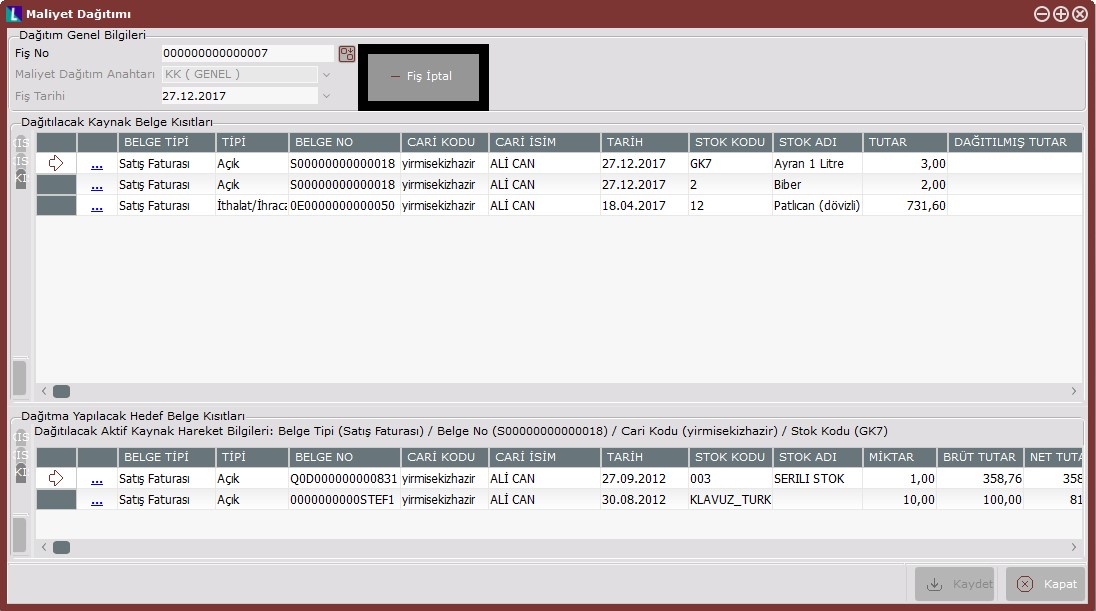Satış Faturası Bölümü’nde;
- Müşterilere kesilen satış ve alıştan iade fatura işlemleri,
Sipariş-İrsaliye bağlantılı fatura işlemleri
kaydedilir, düzenlenir ve izlenir.
Satış faturası, Lojistik-Satış Bölümü’nde, fatura kayıt menüsünün altında yer alır. Sipariş Bilgileri, Üst Bilgiler, Koşul Bilgileri, Kalem Bilgileri, Toplamlar, Vadelere Bölme bilgilerinin girilmesi ile satış faturası kaydı oluşturulur.
|
|---|
Sipariş Bilgileri Ekranı
Sipariş takibi yapan firmalarda, sipariş bağlantılı fatura oluşturulması için ya da satış irsaliyelerinin faturalandırılması için kullanılan bölümdür.
Siparişe ait fatura oluşturmak için tüm bilgilerin en baştan tekrar girilmesi yerine, daha önceden girilen müşteri siparişlerinden fatura oluşturulmasını sağlar.
|
|---|
| Sipariş Bilgileri Ekranı | |
|---|---|
| Belge Tipi | Sipariş ve İrsaliye seçeneklerinden oluşur. Satış faturası sipariş bağlantılı ise sipariş, irsaliye bağlantılı ise irsaliye seçeneği seçilir. Bu alan irsaliye bağlantılı fatura oluşturulmadığında pasif olur ve sipariş seçeneği program tarafından seçilir. |
| Belge Numarası | Faturalandırılması istenen sipariş veya irsaliyenin belge numarasının, tuşu ile seçim yapılarak girildiği alandır. Siparişlerin teslim edilen/kalan bazında takibinin sağlıklı olarak yapılabilmesi için faturanın bağlantılı olduğu sipariş numarasının doğru olarak girilmesi gerekmektedir. |
| Teslim Cari Kodu | Sipariş veya irsaliyenin teslim edildiği yerin, tuşu ile seçim yapılarak girildiği cari kod alanıdır. Faturanın kesildiği cari hesap/adres ile, stokların teslim edileceği cari hesap/adresin farklı olması halinde kullanılır. |
| Fatura Oluştur | “Belge Numarası” alanı ve/veya “Detaylı Sipariş/İrsaliye Rehberi” alanı seçilerek fatura oluşturmayı sağlar. Butona tıklandığında, oluşturulacak faturaya ilişkin numara ve tarih bilgilerinin yer aldığı “Sipariş Teslimatınız Yapılsın Mı?” başlıklı ekran gelir. Burada “Tamam” butonuna basıldığında, seçilen siparişte bulunan bilgiler faturaya aktarılır ve istenirse aktarılan bilgiler üzerinde değişiklik yapılabilir. |
| Detaylı Sipariş / İrsaliye Rehberi Cari Kodu | Faturalandırılacak sipariş veya irsaliye belgelerine kısıt vermek için kullanılan alandır. Faturanın oluşturulması aşamasında, sipariş bilgilerinin detaylandırılarak girildiği müşterinin kodudur. tuşu ile cari kod seçimi yapılır. |
| Detaylı Sipariş / İrsaliye Rehberi Belge Numarası | Faturanın oluşturulacağı sipariş numarasının girildiği alandır. Tek bir siparişe ait faturalandırma işlemi yapılacaksa bu bölüm kullanılabilir. Cari kodun girilip bu alanın boş geçilmesi halinde, ilgili cariye ait tüm siparişler listelenir. |
| Mal Detaylı Mı? | “Mal detaylı mı?” sorusu işaretlendiğinde, müşterinin kalan siparişleri mal bazında detaylı listelenir. İşaretlenmediğinde, belirlenen cari koda ait, teslimi yapılmamış (kalan) sipariş numaralarının yer aldığı liste üzerinden, istenilen siparişler farenin sol tuşu çift tıklanarak işaretlenebilir. Böylece faturalama işlemlerinde siparişler birleştirilerek faturalandırılabilir fakat mal detayları izlenemez. |
| Stok Kısıdı Verilebilsin | Ekranın altında listelenecek sipariş kalemleri için kısıt verilmesi amacıyla kullanılan seçenektir. Bu seçeneğin aktif olması için “Mal Detaylı Mı?” sorusunun işaretlenmesi gerekir. “Stok Kısıdı Verilebilsin” seçeneği işaretlendikten sonra “Belgeleri Getir” butonuna basıldığında, listelenecek sipariş kalemlerinin belirlenmesi için “Stok Kısıt Ekranı” gelecektir. Bu ekranda bulunan Saha Adı sütunundaki hücreye tıklandığında, stok ilişkili alanlar listelenir. Bu listede, kısıt verilecek alan seçildikten sonra, “Operatör” ve “Değer” alanları kullanılarak istenen kısıt verilir. |
| Sıralama | Belge no, teslim tarihi, koşul kodu, belge tarihi, stok kodu, stok adı seçeneklerini içerir. Listelenecek sipariş/irsaliye belgelerinin seçilecek alanlara göre sıralanmasını sağlar. |
| Belgeleri Getir | Cari kod ve mal detayı bilgileri baz alınarak, sipariş belgelerinin listelenmesini sağlayan butondur. |
Satış Faturası modülünden irsaliye bağlantılı fatura oluştururken, aynı cariye ait birden fazla irsaliye birleştirilerek tek bir fatura halinde kaydedilebilir. Bunun için, “Sipariş/İrsaliye Bilgileri” ekranında faturalandırılması istenen irsaliye yada irsaliye kalemleri seçilir. İrsaliyelerin parçalı olarak faturalandırılması için, “Kalem Bilgileri” ekranından irsaliye seçimi yapılır (Bu durumda her stok için satır bazında irsaliye numarası sorulacaktır.) İrsaliye rehberinde, ilgili faturadaki cariye ait faturalanmamış irsaliyelerin listesi yer alır. tuşu ile ilgili faturaya ait faturalanması istenen irsaliye seçilir. Seçilen irsaliyede, bir stokun birden fazla tekrar edildiği satırlarda, hangi satırdaki kaydın seçileceğini, irsaliye kontrol alanı belirler. Satır bazında irsaliye numarası seçilerek yapılan faturalandırma işlemlerinde, irsaliyelerin miktarlarında değişiklik yapılması isteniyorsa, irsaliyenin tamamı faturalandırılmadan önce, irsaliye miktarından faturalanan miktar düşülerek, faturalanmayan satırlar üzerinde değişiklik yapılabilir. Bu şekilde, tamamı faturalandırılmamış irsaliyelerde, bakiye ve miktar kısmı daha sonra faturalandırılır. İrsaliyenin tamamı faturalandırıldığı zaman, satış/alış irsaliyeleri bölümünden irsaliye kaydı çağrıldığında “faturalanmış irsaliye” uyarısı gelir ve bir daha faturalandırılmasına izin verilmez. İrsaliye numarasının olmadığı ya da yanlış girildiği durumlarda, program “Bu müşteriye ait irsaliye bulunamadı” şeklinde bir uyarı verir. Fatura, irsaliye bağlantılı değilse, irsaliye numarası alanı boş bırakılarak, <Tab> tuşu ile devam edilir. |
|---|
|
Üst Bilgiler Ekranı
Satış faturasına ait sabit ve cari bilgi alanlarının yer aldığı ekrandır.
| Üst Bilgiler Ekranı | |
|---|---|
| Numara | Faturanın programdaki takip numarasıdır. |
| Cari Kodu | Faturanın ait olduğu cari hesabın kodudur. |
| Tarih | Faturanın üzerinde yazan tarihin girileceği alandır. |
| Entegre Tarih | Faturanın muhasebeye işlenme tarihidir. |
| Fiili Tarih | Faturanın gerçekleştiği tarihin girileceği alandır. |
| Döviz Bazında Tarih | Faturalarda geçerli olacak kur bilgisinin, hangi tarihe göre baz alınacağının belirlendiği alandır. |
| Tipi | Faturanın hangi tipte kesileceğinin sorgulandığı bölümdür. Kapalı, açık, muhtelif, iade, zayi iade, ithalat/ihracat seçeneklerini içerir. Kapalı Fatura: Peşin faturalar için kullanılan fatura tipidir. Kapalı kesilen fatura ile stoklara çıkış hareketi, kasa kayıtlarına da giriş (tahsilat) hareketi işlenir. Fatura ile ilgili kayıtlar muhasebe ile entegre çalışılması halinde, Entegrasyon Kayıtları/Kasa Tahsil bölümüne işlenir. Kapalı fatura tipi seçildiğinde, cari hareket kayıtlarında kayıt oluşmaz. Açık Fatura: Vadeli faturalar için kullanılan fatura tipidir. Açık kesilen fatura ile stoklara çıkış hareketi, cari hesap kayıtlarına da fatura toplamı kadar borç hareketi işlenir. Fatura ile ilgili kayıtlar muhasebe ile entegre çalışılması halinde, Entegrasyon Kayıtları/Müşteri Borç bölümüne işlenir. Muhtelif Fatura: Müşteri kodu sahasında herhangi bir kod girilmediğinde, yani muhtelif müşteriye fatura kesilmesi halinde, program bu fatura tipini otomatik olarak ekrana getirir (Herhangi bir cari kod belirlenmiş ise bu fatura tipi seçilemez). Muhtelif fatura, hareketlere işleyiş açısından kapalı fatura gibi işlem görür. İade Fatura: Alınan malların iade edileceği durumlarda kesilen fatura tipidir. Alıştan iade işlemi söz konusu ise mutlaka iade fatura tipi seçilmelidir (Birçok satış raporu, bu tiplere bakılarak satışların durumunu yansıtır). İade kesilen fatura ile stoklara çıkış hareketi, satıcı cari hesaba da borç hareketi işlenir. Fatura ile ilgili kayıtlar muhasebe ile entegre çalışılması halinde, Entegrasyon Kayıtları/Satıcı Borç bölümüne işlenir. Zayi İade Fatura: Alınan malların zarar görmesi sebebiyle iade edilmesi halinde kesilen fatura tipidir. İade fatura gibi işlem görür, rapor amaçlıdır. İthalat/İhracat: Bu seçenek işaretlenerek kaydedilen bir alış/satış irsaliyesinin Dekont Modülünden ithalat/ihracat kapatması yapıldığında, alış/satış faturasının tipi otomatik olarak İthalat/İhracat olur. Kullanıcıların elle kestikleri faturalarda bu seçeneği kullanmamaları gerekir. |
| İhracat/İthalat Tipi | Bu alanda bulunan tipler, sadece ihracat faturaları için geçerlidir. Bir ihracata ait, dekont modülünden yapılan işlemler sonucu oluşan faturada, kesilen irsaliyede belirtilen ihracatın tipi bu alana yansır. Kullanıcıların elle, ithalat/ihracat ve tipi alanlarını kullanarak fatura kesmemeleri gerekir. |
| Export Referans No | Export Referans Numarası, sadece ithalat/ihracat tipli faturalarda dolu olacaktır. Firmaların yaptıkları her ihracata bir numara vermesi gerekmektedir. Programda İhracat faturası oluşturulması için öncelikle, ihracat tipli satış irsaliyesi girilmelidir. Finans Modülü→ Dekont→ Kayıt→ İthalat/İhracat İşlemleri→ İhracat Kapatma bölümünden girildiğinde, referans no seçilerek ihracat faturası oluşturulur. İhracat işlemleri tamamlandığında program tarafından oluşturulan ihracat faturasına, irsaliyede girilen export referans numarası aktarılacaktır. |
| Özel Kod-1 | Tanımlanan Özel Kod-1 seçenekleri arasından, tuşu ile seçim yapılarak, faturaların belli kodlar altında gruplanmasını sağlayan alandır. Örneğin, Peşin satışlar ayrı, vadeli satışlar ayrı bir satış hesabında gruplanabilir. |
| Özel Kod-2 | Tanımlanan Özel Kod-2 seçenekleri arasından, tuşu ile seçim yapılarak, fatura kayıtlarının rapor bazında gruplama yapılmasını sağlayan alandır. |
| Açıklama | Satış faturasına ait açıklama bilgisinin girildiği alandır. |
| Proje Kodu | Tanımlanan proje kodları arasından, tuşu ile seçim yapılarak, istenildiğinde proje bazında rapor alınabilmesi için girilen koddur. |
| Plasiyer Kodu | Tanımlanan plasiyer kodları arasından, tuşu ile seçim yapılarak, ilgili müşteriye ait plasiyer kodunun girildiği alandır. |
| Resmi Fatura No | Resmi elektronik fatura numarasının girildiği alandır. |
| Kdv Dahil Mi? | KDV'nin nasıl uygulanacağının belirlendiği alandır. KDV dahil kutucuğu işaretlendiği takdirde, stoka ait birim fiyatı, KDV tutarını da içerecektir. |
| Bağlantı No | Girilen belgenin hangi bağlantıya ait olduğunun izlendiği alandır. |
| Toplu Depo | Tanımlanan depo kodları arasından, tuşu ile seçim yapılarak, ilgili depo kodunun girildiği alandır. Satış parametreleri kısmında bu parametre işaretlenmediği takdirde, her stok kalemi için ayrı ayrı lokal depo kodu girilmesi gerekir. |
| Nakliye Katsayısı | Tanımlanan nakliye katsayısı girişinin yapıldığı alandır. |
Değişsin | Dövizli belgelerde bazen (yuvarlama kaynaklı) döviz fiyatının, kurun ya da TL fiyatının değişmesi gerekebilmektedir. Bu gibi durumlarda hangi sahadaki bilginin değişeceğinin belirlendiği alandır. |
| Farklı Teslimat | Faturanın kesildiği cari hesap/adres ile, stokların teslim edileceği cari hesap/adresin farklı olması halinde kullanılan bölümdür. |
| Kod | Basıma yönelik adres bilgisi değişikliği için girilen alandır. Buradaki cari Kod, faturanın kesildiği kodun aynısı olmalıdır. |
| İsim | Kod alanına girilen cari kodun isim bilgisinin, program tarafından ekrana getirildiği alandır. |
| Adres | Teslimat yapılacak adres bilgisinin, cari hesabın koduna göre program tarafından ekrana getirildiği, kullanıcı tarafından da değişikliğinin yapılabileceği alandır. |
| İlçe | Teslimat yapılacak ilçe bilgisinin, cari hesabın koduna göre program tarafından ekrana getirildiği, kullanıcı tarafından da değişikliğinin yapılabileceği alandır. |
| İl | Teslimat yapılacak il bilgisinin, cari hesabın koduna göre program tarafından ekrana getirildiği, kullanıcı tarafından da değişikliğinin yapılabileceği alandır. |
Cari Bilgiler / İsim, Açıklama-1, Açıklama-2, Açıklama-3 | Kesilen faturanın müşteriye ait kod bilgisi girildiğinde, cari hesap kayıtlarında bulunan isim ve açıklama bilgilerinin program tarafından ekrana getirildiği alanlardır. Fatura kaydı sırasında bu alanlara müdahale edilemez, sadece bilgi amaçlı olarak görüntülenmektedir. |
| Ek Sahalar | Açıklama girişi için kullanılan alanlardır. |
Koşul Bilgileri Ekranı
Satış faturasına ait geçerli koşul bilgileri alanlarının yer aldığı ekrandır.
| Koşul Bilgileri Ekranı | |
|---|---|
| Koşul Kodu | Tanımlaması yapılan koşulun, tuşu ile seçim yapılarak ekrana getirildiği koddur. |
| Vade Günü | Bir borcun ödenmesi için tanınan süredir. Bu alana vade günü girildiğinde, tanımlanan vade için belirlenen liste fiyatı, kalem bilgileri ekranındaki fiyat sahasına otomatik olarak yansıyacaktır. |
| Koşul Tarihi | Satış koşul tarihinin girildiği alandır. Bu alanda tarih, otomatik olarak ekrana gelecektir. Eğer koşul tarihi değiştirilirse, satışın girildiği tarihte geçerli olan fiyata göre vade ve iskonto uygulaması yapılacaktır. |
| Fiyat Tarihi | Satış fiyat liste tarihinin girildiği alandır. |
| Ödeme Kodu | Fatura kaydı sırasında, koşula bağlı ödeme planının kodu girilmişse, ilgili ödeme kodunun tuşu ile seçim yapılarak ekrana getirildiği alandır. Cari/Koşul Kayıtları/ Genel Koşul Kayıtları/ Koşul Genel-2 sayfasında bulunan ödeme kodu alanına, o koşula bağlanacak ödeme planının kodu girilmiş ise, ilgili ödeme kodu bu alana program tarafından otomatik getirilir. Fatura belgelerinde koşul uygulamasının olduğu, ancak koşula bağlı ödeme planının olmadığı durumlarda ödeme kodu alanı boş olur ve istenen ödeme planına ait kod girilebilir. Fatura belgelerinde, cari ödeme planlarının koşul bağlantılı uygulanabilmesi için, Koşul Sabit Kayıtlarında bulunan “Cari Hesap Vadelere Bölünerek Atılsın” seçeneğinin işaretlenmesi gerekmektedir. Koşul uygulamasının kullanılmadığı durumlarda bu alan, "Koşul Bilgileri" ekranı yerine "Üst Bilgiler " ekranında yer alır. |
Kalem Bilgileri Ekranı
Kalem Girişi, Açıklama ve Kalem Listesi alanlarının yer aldığı ekrandır.
| Kalem Bilgileri | |
|---|---|
| Kod | Tanımlaması yapılan stok kaleminin, tuşu ile seçim yapılarak ekrana getirildiği koddur. |
| İsim | Stok sabit kayıtlarında kaydettiğiniz stok isminin, program tarafından ekrana getirildiği alandır. |
| Sipariş No | Her malın ayrı ayrı sipariş numarasının girilmesini sağlamak için kullanılan alandır. tuşu ile stoklar için girilmiş tüm siparişlere ulaşılarak seçim yapılır. Fatura, sipariş bağlantılı kesilmeyecek ise, bu alan boş bırakılarak <Tab> tuşu ile ilerlenir. Sipariş numarası olmadığı ya da yanlış girildiği durumlarda, program “Sipariş Bulunamadı” şeklinde bir uyarı verecektir. Sipariş bulunduğu zaman, o siparişle ilgili teslimi bekleyen mallar, kalan miktarları ve sipariş tutarlarıyla birlikte otomatik olarak fatura ekranına gelecektir. |
| D.Kd (Depo Kodu) | Tanımlaması yapılan depo kodunun, tuşu ile depo seçimi yapılarak, her malın ayrı ayrı depolarda takip ve raporlanmasını sağlamak amacıyla kullanılan alandır. |
| Yapılandırma Kodu | Esnek yapılandırma uygulamasının kullanıldığı durumlarda, stoka ait yapılandırma kodunun girildiği alandır. |
| Yapılandırma Kodu Açıklaması | Yapılandırma kodu alanına girilen değere ait açıklama bilgisinin, program tarafından getirildiği alandır. |
| Yapılandırma Kod Sihirbazı | Belirli bir özellik kombinasyonu içeren yapılandırma kodunun, sistemde tanımlı yapılandırma kodları arasında olup olmadığını saptamak ve tanımlı değilse de hızlı tanımlama yapmak amacıyla kullanılan alandır. |
| Yapılandırılabilir Ürün Girişi | Birden fazla yapılandırma koduna ait çıkış miktarlarının, tek seferde kaydedilmesi için kullanıldığı alandır. |
| Tes.Cari Kod (Teslim Cari Kodu) | Faturanın kesildiği cari hesap/adres ile, stokların teslim edileceği cari hesap/adresin farklı olması halinde, teslimatın yapılacağı cari hesap/adresin girileceği alandır. |
| Satır Açıklama | Her kalem için, 10 ayrı ek açıklama girişinin yapılabileceği alandır. |
Ç.Değ (Çevrim Değeri) | Stok kodu alanına girilen stoka ait, birden fazla ölçü birimi tanımlanmışsa, hangi ölçü birimi üzerinden miktar girileceğinin belirlendiği alandır. Alanın sağ tarafında bulunan aşağı ok tuşuna basılarak, o stok için tanımlanmış olan ölçü birimi seçilir. Girilen miktar otomatik olarak ölçü birimi değerine çevrilir ve sistem tarafından ekrana getirilir. Alanın sağ tarafında bulunan rehber, stokun bir ölçü birimine ait birden fazla çevrim değeri olması halinde çevrimin hangi değere göre yapılacağını seçmek amacıyla kullanılır. |
| Seri Takibi | Satışların, seri numaralarına göre takibinin yapılması amacıyla kullanılan alandır. |
| Miktar 2 | Stok bazında takibin yapıldığı miktar alanıdır. Karma koli uygulamasının kullanıldığı durumlarda, koli stokuna ait miktar girişi için de kullanılır. |
| Fiyat Birim | Faturadaki stok kalemlerinin kaydı sırasında, fiyat girmeden önce, eğer ilgili mal için stoklarda birden fazla ölçü birimi tanımlanmışsa (adet, kg, koli v.s), gireceğiniz fiyatın hangi ölçü birimine ait olduğunun seçildiği alandır. |
| Muhasebe Kodu | Hizmet faturası kesen firmaların, bu faturaları satır bazında ayrı hesaplarda muhasebeleştirebilmeleri için kullanılan alandır. Bu alan için tanımlanan muhasebe kodunun seçilmesi ile, ilgili satış faturasındaki hizmet kalemi için alacak hareketi oluşturulmuş olur.
|
| Hesap İsmi | Muhasebe kodu alanına girilen hesap koduna ait isim bilgisinin program tarafından ekrana getirildiği alandır. |
| Vade Tarihi | Vade günü baz alınarak hesaplanan tarihin, program tarafından ekrana getirildiği alandır. |
| Ek Alan-1 | Fatura basımına yönelik, anlık açıklamaların girildiği alandır. |
| Ek Alan-2 | Satış Faturaları girilirken stok kalemleri bazında ikinci bir açıklamanın gerekliliği halinde kullanılan alandır. Her bir kalem için 14 karakter uzunluğunda açıklama girilebilir. |
| Miktar | İlgili stok kaleminin fatura üzerindeki miktarının yazıldığı alandır. |
| M. Faz ( Mal fazlası) | Satılan malın yanında verilen hediye malların, faturada gösterilmesi için kullanıldığı alandır. Burada hediye verilen miktar girilmelidir. Eğer satılan malın yanında hediye verilen mal farklı ise, miktar hanesine gerekli değer yazılır, mal fazlası hanesi boş bırakılır. Bir sonraki satıra hediye olarak verilen malın kodu yazılır ve bu mal için de miktar hanesi boş bırakılarak, mal fazlası hanesine hediye miktarı girilmesi ile kayıt oluşturulur. |
| Dv. Tip (Döviz Tip) | Döviz takibinin yapıldığı alandır. Girilen stok kodu için, tanımlaması yapılan döviz satış tipi değeri, program tarafından ekrana getirilir. Bu alana getirilen değer, isteğe bağlı olarak farklı bir döviz tipi ile de değiştirilebilir. Döviz tipi olarak “ 0 “ dan farklı bir değer seçilirse, ilgili kalemin dövizli olarak satıldığı, “ 0 “ değeri seçilirse de TL olarak satıldığı anlaşılacaktır. |
| Döviz Fiyat | Girilen stok kodu için, tanımlaması yapılan döviz fiyat değeri, program tarafından ekrana getirilir. İsteğe bağlı olarak, bu alana getirilen fiyat değiştirilebilir. |
| Döv.Kur | Üst bilgiler ekranında girmiş olduğunuz Döviz Baz Tarihi ile, Döviz Takibi/Günlük Kur Girişi Bölümü’nden girmiş olduğunuz kur tutarı, Döviz Kur alanına yansır. İsteğe göre değişiklik yapılabilir. Kur tutarı ile döviz fiyatı alanındaki değerlerin çarpımı sonucu çıkan rakam, fiyat alanına yansır. |
| Fiyat | İlgili malın, fatura üzerindeki birim fiyatıdır. |
| İsk.1-6 | İsteğe bağlı olarak 1’den 6’ya kadar kademeli şekilde ekranda yer alabilen, iskonto bilgisinin girildiği alandır. Sadece 1. İskonto için tutarsal iskonto girilebilir. Diğer kademeli iskontolarda, oran (%) bazında kayıt girilir. Hesaplamada malın brüt tutarından 1. iskonto düşüldükten sonra, kalan tutardan 2. iskonto düşülecektir. İkiden fazla iskonto kullanılması durumunda da, kalan tutar üzerinden diğer iskontolar düşülecektir. |
| İsk.1-6 Tip | İskontoları tiplerini muhasebe kodlarına bağlamak için kullanılan alandır. Örneğin, iskonto tip 1 için özel müşteriler iskontosu, iskonto tip 2 için mağaza iskontosu gibi kullanım amacına göre tanımlamalar yapıldıktan sonra belirlenen iskonto tipleri ile farklı muhasebe kodları çalıştırılabilir. |
| KDV | Kdv oranının girildiği alandır. |
| Proje Kodu | Yapılan satışın proje bazında izlenmesini sağlayan alandır. tuşu ile, ilgili proje seçimi yapılır. Örneğin, firmaya ait, farklı bir konumda yeni bir bina inşa edilmesi durumu bir projedir. Projeye ait bir kod tanımlar ve ilgili projeye ait satışlarda bu kodu seçerek kayıt yaparsanız, gerektiğinde söz konusu projeye ait satışları bu kod sayesinde raporlayabilirsiniz. |
| Fiili Tarih | Üst Bilgiler sayfasında bulunan fiili tarih bilgisinin, kalem bilgilerine yansıtıldığı alandır. İsteğe bağlı olarak değiştirilebilir. |
| Tutar | Stok miktarı ile birim fiyatın program tarafından çarpılıp, brüt tutar olarak yazıldığı alandır. Bu alana müdahale edilemez. Sadece birim fiyat ve miktar hanelerinde yapılan değişiklikler tutarın değişmesine sebep olur. Faturada girilen tüm stok tutarlarının toplamı, ekranın sağ alt köşesinde bulunan Toplam Tutar alanında görünür. |
| Top. Mik. (Toplam Miktar) | Sipariş/irsaliye bağlantılı fatura oluşturulduğunda, ilgili stok kalemi için seçilen sipariş/irsaliye kalemindeki miktar bilgisinin program tarafından ekrana getirildiği alandır. |
| Sip. Nolar (Sipariş Numaraları) | Sipariş bağlantılı fatura oluşturulduğunda, ilgili sipariş numarasının izlendiği alandır. |
| İrs. Nolar (İrsaliye Numaraları) | İrsaliye bağlantılı fatura oluşturulduğunda, ilgili irsaliye numarasının izlendiği alandır. |
| Bakiye | Faturada girilen her stok kodu için, ilgili malın stok hareket kayıtlarındaki bakiyesinin, bilgilendirme amacıyla program tarafından ekrana getirildiği alandır. |
|
|---|
|
|---|
Toplamlar Ekranı
İskonto ve Maliyet Toplamları, KDV'ler Toplamı ve Genel Toplam, Kayıt Sorgulamaları alanlarının yer aldığı ekrandır.
| Toplamlar Ekranı | İskonto ve Maliyet Toplamları |
|---|---|
| Brüt Toplam | Faturada kaydedilen mal tutarlarının, iskonto düşülmeden önceki brüt tutarını gösteren alandır. Kalem bilgileri ekranındaki bilgilere göre oluşturulan bir alan olduğu için, elle değiştirme yapılamaz. Buradaki tutarın yanlış olması durumunda, önceki ekrana (kalem bilgileri) geçilerek gerekli düzeltme işlemleri yapılmalıdır. |
| Mal Fazlası İsk. | Kalem bilgileri ekranında mal fazlası alanı kullanılmışsa, program öncelikle mal fazlası (hediye) tutarını brüt olarak hesaplayacak, daha sonra iskonto şeklinde brüt tutardan düşecek. Bu alanda, fatura kaydında mal fazlası olarak girilmiş bütün malların toplam tutarı ekranda görünür. Brüt tutardan ilk olarak düşecek iskonto, mal fazlası iskontosudur. Kalem bilgileri ekranındaki bilgilere göre oluşturulan bir alan olduğu için, elle değiştirme yapılamaz. Buradaki tutarın yanlış olması durumunda, önceki ekrana (kalem bilgileri) geçilerek gerekli düzeltme işlemleri yapılmalıdır. |
| Satır İskontosu | Fatura kaydı sırasında, satır bazında girilen tüm iskonto oran/ tutar toplamlarının program tarafından hesaplanarak ekrana getirildiği alandır. Brüt tutar ve mal fazlası iskontosundan sonra düşülecek ikinci iskonto, satır iskontosudur. Kalem bilgileri ekranındaki bilgilere göre oluşturulan bir alan olduğu için, elle değiştirme yapılamaz. Buradaki tutarın yanlış olması durumunda, önceki ekrana (kalem bilgileri) geçilerek gerekli düzeltme işlemleri yapılmalıdır. |
| Fat.Alt. İsk 1, 2, 3 | Genel iskonto 1-2-3 tanımlamaları yapılmış ise ekrana gelen alanlardır. Fatura Altı İskonto-1 alanı; cari hesap için girilen iskonto oranı varsa, bu oran üzerinden hesaplanan tutarın program tarafından ekrana getirildiği alandır. Hem tutar hem de oran değeri üzerinde istenen düzenleme yapılabilir. Tutar üzerinde yapılan düzeltme oran sahasına, oran üzerinde yapılan düzeltme tutar sahasına otomatik olarak hesaplanarak yansır. Genel İskonto-1-2-3, mal fazlası ve satır iskontolarından sonra, brüt tutardan düşülecek fatura altı iskontolarıdır. Genel İskonto-3 ayrıca Bölge Farkı İskontosu için de kullanılır. |
Fat.AltM-1, 2 | Ek Maliyet-1 veya 2 tanımlamaları yapılmış ise fatura altı ilave maliyetleri program tarafından otomatik olarak ekrana gelir. Hesaplatılan bir değer yoksa elle tutar girilebilir. |
| Genel İskonto 1,2,3 | Mal fazlası ve satır iskontolarından sonra, brüt tutardan düşülen fatura altı iskonto alanlarıdır. Bu alanların ismi, satış parametreleri kısmında Genel İskonto veya Fatura Altı İskonto isimlerinden birinin işaretlenmesiyle belirlenen isim ile ekrana gelir. Genel İskonto-1, faturanın kesildiği müşterinin, cari hesap sabit kayıtlarında tanımlanan iskonto oranı üzerinden hesaplanan tutarın görüntülendiği alandır. Hem tutar hem de oran değeri üzerinde istenilen düzenleme yapılabilir. Tutar üzerinde yapacağınız düzeltme oran sahasına, oran üzerinde yapacağınız düzeltme tutar sahasına otomatik hesaplanarak yansır. Bölge farkı iskontosu için Genel İskonto-3 kullanılır. |
| Ek Maliyet 1,2 | İlave maliyetlerin girildiği alandır. Hesaplatılan bir değer yoksa, elle tutar girilebilir. |
| ÖTV | Hesaplanan ÖTV tutarının izlendiği alandır. |
| Yuvarlama | Fatura genel toplamının yuvarlanması için kullanılan alandır. |
| Br. 1 Miktar, Br.2 Miktar, Br. 3 Miktar | Kalem Bilgilerinde girilen tüm stokların toplam miktar bilgilerinin, stok kartı kayıtlarında tanımlı birinci, ikinci ve üçüncü ölçü birimi cinsinden izlenen alandır. |
| Hediye Puan | Müşterilere, aldıkları malın üzerinden puan hesaplaması yapılması ve puanlarına istinaden hediye verilmesi işlemlerinin takibinin yapılması amacıyla kullanılan alandır. Bu sistemde, her bir ürün için ayrı ayrı puanlar belirlenerek, hak edilen, kullanılan ve kalan bakiye puanları takip edilebilir. Puan karşılığı verilen hediye ürünlerde, bakiye puan dikkate alınır. |
| Toplamlar Ekranı | KDV’ler Toplamı ve Genel Toplam |
| Ara Toplam | Yukarıda anlatılan iskontolar toplamının brüt toplamdan düşülüp, ek maliyet toplamlarının eklenmesiyle oluşan toplamdır. Bu alana elle müdahale edilemez. Bilgilendirmek amacıyla görüntülenen alandır. |
| KDV 1,2,3,4,5 | Fatura kaydında girilen stok kalemlerinin, stok sabit kayıtlarında yazılı KDV oranına göre, program tarafından otomatik hesaplanarak ekrana getirildiği alandır. |
| KDV % | KDV hesaplamalarında kullanılan oranların izlendiği alandır. |
| Toplam KDV | Farklı KDV oranları üzerinden hesaplanan tutarların toplamının yazıldığı alandır. Hesaplanan değer üzerinde çok küçük bir farklılık olması halinde düzenleme yapılmasını, aksi halde bu değerin değiştirilmemesi tavsiye edilir. Burada yapılacak düzeltme, yukarıda anlatıldığı şekilde hesaplanan KDV tutarları dağılımına yansımaz. Yapılan değişiklik, sadece aşağıdaki genel toplam alanına yansır. Fatura/ Kayıt/Satış Fatura Parametreleri Bölümü’nde “KDV Maliyete Eklensin” parametresi işaretlenmiş ise, bu alanda oluşan tutar muhasebeye entegre olmaz. Stok fiyatlarına KDV tutarları eklenerek stok hareket kayıtlarına aktarılır. |
| Genel Toplam | Yukarıda anlatılan işlemler sonucu oluşan son toplamın gösterildiği alandır. Bu tutar üzerinde değişiklik yapmak yerine Karşı Toplam alanı kullanılmalıdır. |
| Karşı Toplam | Satış faturası genel toplam alanında değişiklik yapılması istendiğinde kullanılan alandır. Yardımcı Programlar/Özel Parametre Kayıtları Bölümü’nde, Grup Kodu sahası “FATURA”, Anahtar sahası “SATFATKARSITOPLAM” ve Değer sahası ‘0’ olarak tanımlama yapılması halinde bilgi girişi yapılır. Bu alana girilecek tutar "Genel Toplam" alanına aktarılır. "Genel Toplam" ile "Karşı Toplam" arasındaki fark, yuvarlama alanından takip edilir. |
| Resim Alanı | Faturaya resim yada doküman dosyası eklemek için kullanılan alandır. |
| Toplamlar Ekranı | Kayıt Sorgulamaları |
| Kasa Kodu | "Fatura Üst Bilgiler" sayfasında bulunan fatura tipleri arasından, kapalı ve muhtelif fatura tipleri seçildiğinde aktif olan alandır. Bu iki tip fatura, peşin fatura olarak kabul edilir ve kasa modülünde kayıt oluşur. Bu alanda çoklu kasa kullanılıyor ise, fatura toplamının hangi kasaya aktarılacağı sorgulanır. Tek kasa kullanımında ‘00’ kasa kodu, program tarafından ekrana getirilir. Kasa kodu seçmek için, sahanın sağ tarafında bulunan aşağı ok işaretine, sağ klik tuşuyla basılması yeterlidir. |
| Kasa Adı | Kasa kodu seçilmesi halinde, ilgili kasaya ait ismin, program tarafından ekrana getirildiği alandır. |
| Toplam Mal Ağırlığı | Faturada girilen stok kalemleri için, “Stok Kartı Kayıtlarında” birim ağırlık tanımlaması ile aktif olan alandır. Program bu ağırlıkları, faturadaki miktarlarla çarparak toplam mal ağırlığını hesaplar ve otomatik olarak ekrana getirir. |
| Vade Gün/Vade Tarihi | Fatura kaydı oluştururken, cari hareket ve stok hareket kayıtlarına işlenecek vade gün/tarihinin belirlendiği alandır.
|
Basım | Girilen faturanın basımı yapılacak ise işaretlenen alandır. Bu alan işaretlendikten sonra “Tamam” butonuna basıldığında, “Dizayn Sorgulama” ekranından dizayn tipi ve yazıcı seçilerek basım yapılır. |
| Vadelere Bölme | Satış Faturası tutarının cari hareket kayıtlarına işlenirken, vadelere bölünerek kaydedilmesi için kullanılan alandır. "Üst Bilgiler" veya "Koşul Bilgileri" ekranında ödeme kodu girilmişse, vadelere bölünen tutarlar program tarafından otomatik olarak bu alana gelir. |
| Maliyet Dağıtımı | Sistemde yer alan alış ya da satış tipli fatura belgelerinin “Maliyet Dağıtım” işlemleri için kullanılan alandır. Mevcut bir fatura belgesinin “Kalem Bilgileri” sayfasında, sağ fare tuşu tıklandığında çıkan menüde, “Maliyet Dağıtım“ tıklandığında, otomatik olarak “Maliyet Dağıtım” ekranı açılır. Bu ekranda, fatura belgesinin dağıtımı yapılacak şekilde otomatik ayarlamalar yapılır. Aynı durum, “Toplamlar” sekmesinde yer alan “Maliyet Dağıtım” alanının işaretlenmesi durumunda da geçerlidir. "Tamam" tuşuna basıldığında “Maliyet Dağıtımı” ekrana gelir Bu kolaylık ile birlikte, “Maliyet Dağıtım” ekranına manuel girmeye gerek kalmadan, fatura girişi esnasında otomatik olarak maliyet dağıtımı yapılması sağlanmıştır. Dağıtılacak fatura belgesinin “Hizmet Prim Belgesi” olması durumunda, “Maliyet Dağıtım” ekranında yer alan dağıtım anahtarı değeri, “Hizmet Prim Belgesi” olacak şekilde otomatik ayarlanır. Diğer fatura belgelerinin dağıtımı işleminde ise, dağıtım anahtarı değeri manuel seçilmelidir. |
| Maliyet Dağıtımı | Dağıtım Genel Bilgileri |
|---|---|
| Fiş No | Maliyet dağıtım fişine ait sıra numarasının gösterildiği alandır. Prim hesaplaması yapılan ürünlere ait prim dağıtımları bu alana girilen fiş numaraları ile takip edilir. Ancak buradaki fiş numarası, programdaki diğer fatura numaraları ile karıştırılmamalıdır. Perakende uygulamasına özel bir fiş numarasıdır. Yanlış dağıtım yapıldığında, geriye dönük belgeleme için önemlidir. |
| Maliyet Dağıtım Anahtarı | Fatura belgesine ait, maliyet dağıtım şeklinin seçildiği alandır. Aşağı ok tuşuna tıklayarak seçim yapılır. “Hizmet Prim Belgeleri” isimli anahtar, programda daha önceden oluşturulmuş bir anahtardır. Dolayısıyla, “Hizmet Prim Belgeleri” sisteme tanıtılmış durumdadır. Program, sistemdeki fatura belgelerinin hizmet prim faturası olup olmadığını ayırır. “Maliyet Dağıtım Anahtarı” yazısının üzerine çift tıklandığında, Maliyet Dağıtım Anahtarı ekranına otomatik olarak geçiş yapılabilir. Bu alanda, “Hizmet Prim Belgeleri” başlıklı anahtar dışında nakliye, montaj, vb. diğer fatura belgeleri için “Maliyet Dağıtım Anahtarı” ekranında önceden oluşturulan şablonlar da listelenir. |
| Fiş Tarihi | Maliyet dağıtımının hangi tarihte yapılacağının girildiği alandır. |
| Maliyet Dağıtımı | Dağıtılacak Kaynak Belge Kısıtları - Genel Kısıtlar |
| Belge Tipi | Alış Faturası ve Satış Faturası olarak iki seçenek içeren alandır. Aşağı ok ile ilgili fatura seçimi yapılır. |
| Tipi | Kapalı, Açık, Muhtelif, İade ve Zayi İade seçeneklerini içeren alandır. İlgili tip aşağı ok tuşu ile seçilerek ilerlenir. |
| Belge No Aralığı | Dağıtımı yapılacak veya kısmi dağıtımı yapılmış olan fatura belgelerinin ekrana gelmesini sağlayan alandır. tuşu ile belge numaraları arasından seçim yapılır. |
| Kod 1 | |
| Kod 2 | |
| Tarih Aralığı | Dağıtımı yapılacak belgelerin ekrana gelebilmesi için girilen tarih aralığıdır. |
Dağıtılacak kaynak belge kısıtları verildikten sonra tuşuna basılarak, ekranın sağ bölümünde o satış faturasına ait kayıtlar listelenir. Listedeki kayıt üzerine sağ fare tuşu ile tıklanarak, seçili satırda maliyet dağıtımı yapılır. Satır üzerinde ve tuşlarına çift tıklanarak fatura detayı görüntülenebilir.
| Maliyet Dağıtımı | Dağıtılacak Kaynak Belge Kısıtları - Stok Kısıtları |
|---|---|
| Stok Kodu | Stoka ait kod numarasıdır. tuşu ile stok kodları arasından seçim yapılır. |
| Grup Kodu | Gruba ait kod numarasıdır. tuşu ile grup kodları arasından seçim yapılır. |
| Stok Kod 1/2/3/4/5 | Aynı tür ve özelliklere sahip olan stok kayıtlarının gruplanarak bir arada raporlarının alınabilmesine yönelik stok kodlarının seçildiği alandır. tuşu ile stok kodları arasından seçim yapılır. |
| Cari/Satıcı Kodu | Cariye ait kod numarasıdır. tuşu ile cari kodlar arasından seçim yapılır. |
Bu alanlara verilen kısıt sayesinde, dağıtılacak belgelerin kayıtlarının gelmesi sağlanır. tuşuna basılarak, ekranın sağ bölümünde, satış faturasına ait kayıtlar listelenir. Listedeki kayıt üzerine sağ fare tuşu ile tıklanarak, seçili satırda maliyet dağıtımı yapılır. Satır üzerinde ve tuşlarına çift tıklanarak fatura detayı görüntülenebilir.
| Maliyet Dağıtımı | Dağıtılacak Kaynak Belge Kısıtları - Cari Kısıtları |
|---|---|
| Cari Kod Aralığı | Maliyet dağıtımı yapılacak faturaya, kısıt vermek için cari kod seçiminin kullanıldığı alandır. tuşu ile cari kodlar arasından seçim yapılır. |
| Cari Grup Kodu | Cari gruba ait kod bilgisinin girildiği alandır. tuşu ile grup kodları arasından seçim yapılır. |
| Bağlı Cari Kodu | Farklı teslim adresleri için cari kartların birbirleri ile ilişkilendirilmesini sağlayan alandır. tuşu ile bağlı cari kodlar arasından seçim yapılır. |
| Kullanıcı Tanımlı Saha Kısıtları |
Dağıtımı Yapılacak Hedef Belge Kısıtları
Dağıtımı yapılacak hedef belgelere kısıt vermek için kullanılır. Genel Kısıtlar, Stok Kısıtları ve Cari Kısıtlar olmak üzere üç bölümden oluşur. Dağıtılacak Kaynak Belge Kısıtları kısmında verilen kısıtların aynısı bu kısımda da verilir.
Dağıtılacak kaynak belge kısıtları verildikten sonra tuşuna basıldığında, “Prime Esas Hareketler Otomatik Getirilsin Mi?” sorusunun yazılı olduğu uyarı ekranında “evet” butonu seçilerek, prim tutarlarının hesaplandığı belge/belgeler ve ilgili ürün kodları program tarafından otomatik olarak ekranın sağ tarafında listelenir. “hayır” butonunun seçilmesi halinde, seçim kullanıcıya bırakılır. butonu ile girilen kısıtlar silinir.
Listedeki kayıt üzerine sağ fare tuşu ile tıklanarak, seçili satırda maliyet dağıtımı yapılır. Satır üzerinde ve tuşlarına çift tıklanarak fatura detayı görüntülenebilir.
Dağıtım işlemini sonlandırmak için “Kaydet” butonuna basılır. Ardından ekrana “Eşleştirme işleminiz kaydedilecektir. Emin misiniz?” yazılı onaylama ekranı gelir. Bu onay ekranında “Evet” butonuna basılması halinde dağıtım işlemi yapılmış olur. “Maliyet Dağıtım İşleminiz Başarı ile Gerçekleştirilmiştir.” yazılı uyarı ekranının gelmesiyle de işlem son bulur.
|
|---|
"Maliyet Dağıtımı" ekranında iken, ilgili kayıt üzerinde çift tıklanarak, klavyeden “delete” tuşuna basıldığında seçili satır silinebilir. Sağ klik tuşu ile de, ilgili satır maliyetine göre dağıtılabilir, fatura belgesi görüntülenebilir ve satır/satırların silme işlemleri yapılabilir.
−Satış Faturasının kaydı için, fatura ekranındaki alanlara bilgi girişi yapıldıktan sonra, "Toplamlar" ekranında "tamam" tuşuna basılır. Böylece, Üst Bilgiler ekranında seçilen tipe göre, gerekli bölümlerde entegre kayıtlar oluşur. −Daha önceden kaydedilmiş bir fatura üzerinde değişiklik yapmak için, "Üst Bilgiler" ekranından ilgili faturanın numarası girilerek <Tab> tuşuna basılır. Böylece, kayıtlı faturaya ait daha önceden girilmiş bilgiler ekrana gelir. Mevcut ekranda değiştirilmek istenen alana gelip düzenleme yapılır. Burada dikkat edilmesi gereken nokta, belge üzerinde değişiklik yapıldıktan sonra, fatura ile ilgili bağlantılı bölümlerde de gerekli değişikliklerin program tarafından yapılabilmesi için, "Toplamlar" ekranından belgenin tekrar kaydedilmesi gerekir. −Kaydedilmiş bir satış faturasının iptali için, "Üst Bilgiler" ekranında iken araç çubuklarında bulunan (Kayıt Sil) butonuna ya da klavyedeki F7 butonuna basılır. Bu aşamada program, “Bu ekrana ait tüm bilgileriniz silinecektir. Emin misiniz?” şeklinde bir uyarı ekrana getirir. “Evet” butonuna basılması halinde, ilgili faturaya ait bilgiler, bağlı olduğu tüm bölümler dahil olmak üzere sistemden silinir. |
|---|
Satış Faturasında Kullanılan Özel Tuşlar
- Üst Bilgiler Ekranı Özel Tuşlar
| Üst Bilgiler Ekranı Özel Tuşlar | |
|---|---|
| Numara Değişikliği (Ctrl + N) | Kaydedilmiş bir satış faturasının numara değişikliğini sağlayan tuştur. Herhangi bir satış faturasının “Üst Bilgiler” ekranında iken, farenin sağ butonunu tıklayarak “Numara Değişikliği” seçeneği ile veya klavyeden “Ctrl + N” kısa yolunu kullanarak fatura numarası değişikliği yapılabilir. Ekranda açılan “Numara Değiştirme” penceresinden yeni fatura numarası girilerek “Tamam” tuşuna basıldığında numara değişikliği işlemi gerçekleşir. |
| Kod Değişikliği (Ctrl + K) | Kaydedilmiş bir satış faturasının cari kod değişikliğini sağlayan tuştur. Herhangi bir satış faturasının “Üst Bilgiler” ekranında iken, farenin sağ butonunu tıklayarak “Kod Değişikliği” seçeneği ile veya klavyeden “Ctrl + K” kısa yolunu kullanarak fatura numarası değişikliği yapılabilir. Ekranda açılan “Kod Değiştirme” penceresinden tuşu yardımı ile yeni cari kod seçilerek “Tamam” tuşuna basıldığında kod değişikliği işlemi gerçekleşir. |
| Kopyalama (Ctrl + Y) | Daha önce kaydedilmiş bir satış faturasının aynısının başka bir faturaya kopyalanmasını sağlayan tuştur. Herhangi bir satış faturasının “Üst Bilgiler” ekranında iken, farenin sağ butonunu tıklayarak “Kopyalama” seçeneği ile veya klavyeden “Ctrl + Y” kısayolunu kullanarak fatura kopyalama işlemi yapılabilir. Ekranda açılan “Kopyalama” penceresinden yeni numara girilerek “Tamam” tuşuna basıldığında eski fatura numarası ile kayıtlı olan tüm üst bilgiler yeni numaraya kopyalanmış olur. İşlem bittiğinde “Yeni Bilgileriniz Toplam Sayfasından Onaylanmalı” şeklinde bir uyarı gelir. Yeni numarasıyla ekrana gelen faturanın “Toplamlar” ekranından onaylanması ile kopyalama işlemi gerçekleşir. |
| Yenile (Ctrl + L) | Daha önceden kaydedilmiş bir faturanın “Üst Bilgiler” ekranında iken, programın yeni bir fatura girişine geçmesi için kullanılan tuştur. |
| Basım Yap | Daha önceden kaydedilmiş bir faturanın içinde iken, ilgili fatura için “Dizayn Modülünde” hazırlanan bir ayara göre basım yapılması amacıyla kullanılan seçenektir. Fatura “Üst Bilgiler” sayfasında iken sağ fare tuşu tıklanarak gelen menüden, “Basım Yap” seçildiğinde, “Dizayn Sorgulama” ekranı gelir ve seçilen dizayna göre fatura basımı yapılır. |
| Bağlantı Detay Listesi | Daha önceden kaydedilmiş bir faturanın içinde iken, ilgili faturanın hangi sipariş ve/veya irsaliyelerden meydana geldiğini gösteren seçenektir. Burada listelenen sipariş/İrsaliye/fatura numaralarından herhangi biri üzerine iki kez tıklandığında, ilgili belge izlenebilir. |
- Kalem Bilgileri Alt Ekran Özel Tuşları
Kalem Bilgileri Alt Ekran Özel Tuşları | |
|---|---|
Kalem Kopyala | Faturanın “Kalem Bilgileri” ekranında iken, kopyalanması istenen satır çift tıklandıktan sonra, sağ fare tuşu ile ekrana gelen “Kalem Kopyala” seçeneği sayesinde kopyalanan satır kalemlere eklenir. |
| Stok Kartı İzleme | Faturanın “Kalem Bilgileri” ekranında iken, stok satırının üzeri çift tıklandıktan sonra, sağ fare tuşu ile ekrana gelen “Stok Kartı İzleme” seçeneği sayesinde, stok kartına ait tüm bilgiler izlenebilir. Bu ekranda hiçbir kayıt ve düzeltme işlemi yapılamaz. |
| Cari Kartı İzleme | Faturanın “Kalem Bilgileri” ekranında iken, sağ fare tuşu ile ekrana gelen “Cari Kartı İzleme” seçeneği sayesinde, cari karta ait tüm bilgiler izlenebilir. Bu ekranda hiçbir kayıt ve düzeltme işlemi yapılamaz. |
| Seri Bilgisi İzleme | Faturanın “Kalem Bilgileri” ekranında iken, sağ fare tuşu ile ekrana gelen “Cari Kartı İzleme” seçeneği sayesinde, satırda bulunan stok kaleminin seri numarası ve bakiye bilgisi izlenebilir. |
| Yevmiye Detay | Faturanın “Kalem Bilgileri” ekranında iken, sağ fare tuşu ile ekrana gelen “Yevmiye Detay” seçeneği ile, önceden kaydedilip muhasebeleştirilen faturanın yevmiye fişi, detaylı olarak izlenebilir. |
| Stok Hareket İzleme | Faturanın “Kalem Bilgileri” ekranında iken, sağ fare tuşu ile ekrana gelen “Stok Hareket İzleme” seçeneği ile stoka ait daha önceden girilmiş hareketler izlenebilir. |
| Müşteri/Stok Planlama Kayıtları | Faturanın “Kalem Bilgileri” ekranında iken, sağ fare tuşu ile ekrana gelen “Müşteri/Stok Planlama Kayıtları” seçeneği ile stoka ait tanımlamalar izlenebilir. |
| Barkod Basımı | Faturanın “Kalem Bilgileri” ekranında iken, sağ fare tuşu ile ekrana gelen “Barkod Basımı”, tek etiket basımı ve toplu basım olarak iki seçenekten oluşur. Tek Etiket Basımı ile, seçilen stok kalemine ait barkod basımı yapılır. Basımın gerçekleşmesi için, ekrana gelen “Dizayn Sorgulama” penceresinden dizayn kodu ve yazıcı seçiminin yapılması gerekir. Toplu Basım ile, faturadaki tüm stok kalemlerine barkod basımı yapılır. Basımın gerçekleşmesi için ise yine ekrana gelen “Dizayn Sorgulama” penceresinden dizayn kodu ve yazıcı seçiminin yapılması gerekir. |
| FIFO ya Göre Seri Oluştur | |
| Bağlantı Detay Listesi | Faturanın “Kalem Bilgileri” ekranında iken, sağ fare tuşu ile ekrana gelen “Bağlantı Detay Listesi” ile, seçilen stok kaleminin hangi sipariş ve/veya irsaliyelerden meydana geldiği görülür. Burada listelenen sipariş/İrsaliye/fatura numaralarından herhangi biri üzerinde iki kez tıklandığında, ilgili belge izleme amaçlı ekrana gelir. |
| Kalem Fiili Tarih Değiştirme | Faturanın “Kalem Bilgileri” ekranında iken, sağ fare tuşu ile ekrana gelen “Kalem Fiili Tarih Değiştirme” seçeneği ile kalem bilgileri ekranında yer alan fiili tarih alanındaki tarih değiştirilebilir. |
| Yükleme Tarihi Değiştirme | Faturanın “Kalem Bilgileri” ekranında iken, sağ fare tuşu ile ekrana gelen “Yükleme Tarih Değiştirme” seçeneği ile stoka ait yükleme tarihi değiştirilebilir. |
| Gönder | Faturanın “Kalem Bilgileri” ekranında iken, sağ fare tuşu ile ekrana gelen “Gönder” seçeneği ile fatura bilgileri Excel’e aktarılabilir, grafik hazırlanabilir ve akıllı gride gönderilebilir. |
- Kalem Bilgileri Üst Ekran Özel Tuşları
| Kalem Bilgileri Üst Ekran Özel Tuşları | |
|---|---|
| Stok Kartı İzleme | Faturanın “Kalem Bilgileri” ekranında iken, stok satırının üzeri çift tıklandıktan sonra, sağ fare tuşu ile ekrana gelen “Stok Kartı İzleme” seçeneği sayesinde, stok kartına ait tüm bilgiler izlenebilir. Bu ekranda hiçbir kayıt ve düzeltme işlemi yapılamaz. |
| Cari Kartı İzleme | Faturanın “Kalem Bilgileri” ekranında iken, sağ fare tuşu ile ekrana gelen “Cari Kartı İzleme” seçeneği sayesinde, cari karta ait tüm bilgiler izlenebilir. Bu ekranda hiçbir kayıt ve düzeltme işlemi yapılamaz. |
| Seri Bakiye İzleme | Faturanın “Kalem Bilgileri” ekranında iken, sağ fare tuşu ile ekrana gelen “Seri Bakiye İzleme” seçeneği sayesinde, satırda bulunan stok kaleminin seri numarası ve bakiye bilgisi izlenebilir. |
| Müşteri Satıcı Stok Rehberi | Faturanın “Kalem Bilgileri” ekranında iken, sağ fare tuşu ile ekrana gelen “Müşteri Satıcı Stok Rehberi” ile satış faturasının kesildiği Cari ye ait stok kod ve isim bilgileri izlenebilir. |
| Cari Bazında Stok Hareket | Faturanın “Kalem Bilgileri” ekranında iken, sağ fare tuşu ile ekrana gelen “Cari Bazında Stok Hareket” seçeneği ile Cari ye ait tüm stok hareketleri izlenebilir. |
| Stok Rehberi ( ) | Faturanın “Kalem Bilgileri” ekranında iken, sağ fare tuşu ile ekrana gelen “Stok Rehberi” ile ilgili stoka ait kod ve isim bilgileri görüntülenir. |
| Üst Kalem Stok Rehberi | Faturanın “Kalem Bilgileri” ekranında iken, sağ fare tuşu ile ekrana gelen “Üst Kalem Stok Rehberi” seçeneği ile kalem bilgilerinin yer aldığı satırda, bir önceki kaydedilmiş kalemin adıyla başlayan stok kod ve isim bilgilerinin izlenmesini sağlayan rehber ekrana gelir. Örneğin satırdaki stok kalem adının “Kırmızı Çerçeve” olduğu varsayıldığında, kırmızı ile başlayan tüm stok ismi ve kodlar bu rehberden izlenebilir. |
| Üretici Kodu Rehberi | Faturanın “Kalem Bilgileri” ekranında iken, sağ fare tuşu ile ekrana gelen “Üretici Kodu Rehberi” seçeneği ile, stokun üretici kodlarının(varsa) rehberi ekrana gelir. |
| Stok Hareket İzleme | Faturanın “Kalem Bilgileri” ekranında iken, sağ fare tuşu ile ekrana gelen “Stok Hareket İzleme” seçeneği ile stoka ait hareketler izlenebilir. |
| Fiyat Listesi | Faturanın “Kalem Bilgileri” ekranında iken, sağ fare tuşu ile ekrana gelen “Fiyat Listesi” seçeneği ile, (özel fiyat sisteminin kullanıldığı durumlarda fiyat listeleri oluşturulmuş ise) faturaya ait stok kaleminin güncel fiyat listesine göre oluşması sağlanır. |
| Sipariş Karşılanma Durumu | Faturanın “Kalem Bilgileri” ekranında iken, sağ fare tuşu ile ekrana gelen “Sipariş Karşılanma Durumu” kısa yolu, sadece müşteri siparişleri menüsünde kullanılır. Sipariş girişi sırasında, ilgili ürüne ait verilen sipariş bilgileri, sevk, yükleme ve teslimat bilgileri ile kalan bakiyeler izlenebilir. İki bölümden oluşan ekranın üst kısmında ürüne ait sipariş, sevk, teslimat ve bakiye ile ilgili toplam rakamlar izlenebilirken, alt bölümde ise bu bilgilere ait detay kayıtlar yer alır. |
| Reçete Getirme | Faturanın “Kalem Bilgileri” ekranında iken, sağ fare tuşu ile ekrana gelen “Reçete Getirme” seçeneği, üretim modülünü kullanan firmaların kullanabileceği yardım tuşudur. Satış Parametre Girişinde “Üretim Reçeteleri Getirilsin Mi” parametresi işaretlendikten sonra aktif hale gelir. Üretim modülünde reçetesi tanımlanmış olan bir stok kodu girildiğinde, “Alt-U” tuşuna basılması halinde reçetedeki bileşenler fatura kalemlerine yansır. |
| Teslim Cariyi Kalemlere Yansıt | Faturanın “Kalem Bilgileri” ekranında iken, sağ fare tuşu ile ekrana gelen “Teslim Cariyi Kalemlere Yansıt” seçeneği, fatura kalemlerinde bulunan Teslim Cari Kod sahasına, Üst Bilgiler/Farklı Teslimat bölümünde girilen cari kodu yansıtmak için kullanılır. |
- Toplamlar Ekranı Özel Tuşlar
| Toplamlar Ekranı Özel Tuşlar | |
|---|---|
| Döviz Değerleri Sıfırlama | Faturanın “Toplamlar” ekranında iken, sağ fare tuşu ile ekrana gelen “Döviz Değerleri Sıfırlama” seçeneği, faturanın dövizli kesilmesi halinde, döviz tutarının sıfırlanması için kullanılır. |
| Birim Ağırlık*Nakliye Katsayısı Güncelle | Faturanın “Toplamlar” ekranında iken, sağ fare tuşu ile ekrana gelen “Birim Ağırlık Nakliye Katsayısı Güncelle” seçeneği, Ek Maliyet-1 alanının nakliye maliyetlerinin girilmesi için ayrılmış olması halinde “Ek Maliyet-1=Birim Ağırlık*Nakliye” Katsayısının hesaplanması için kullanılır. |
| E-Devlet Özel Matrah/İstisna Tipleri |
|
|---|